1、先启动编辑软件,打开一篇文章,该文档有多页,这样方便显示两种标注方式的区别。
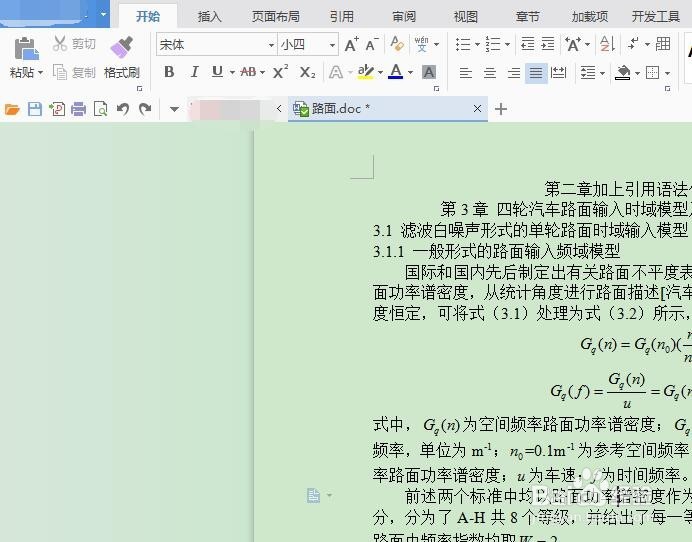
2、接着切换到引用页,可以看到尾注按钮,先在文档厢咆廨炝某处,点击光标,接着点此按钮。此时会自动跳到下图2位置,即文档结尾处,并有分割线,点箭头指的按钮,可以不显示此直线。
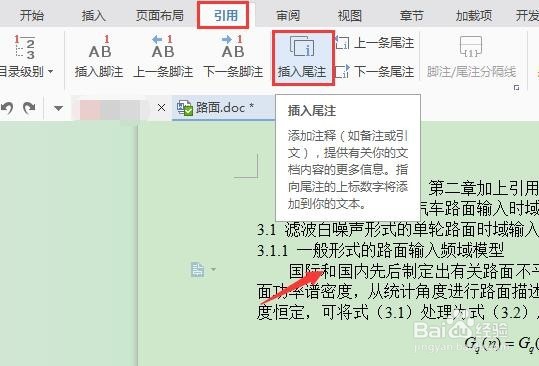

3、回到插入位置,同样有相同编号,为罗马编号,如果想设置样式,在引用页,箭头位置,有一个特别小的按钮,点击。


4、样式对话框中,有较多已有样式,如第一张图,还可以自定义,选择加中括号等,如图2,选择了大写汉字,接着点击右下角的应用。
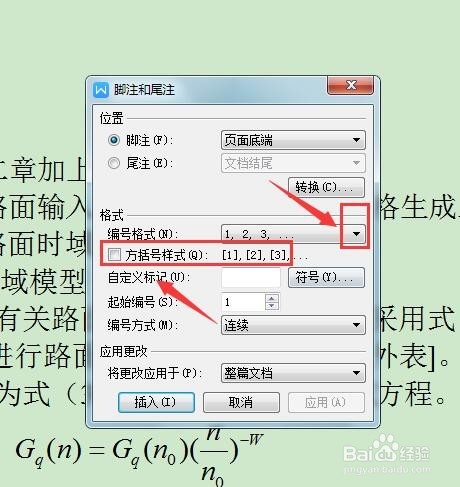

5、这次在所选位置,点击脚注,演示此种情况。可以看到此时是在此页结尾,列出了标注,而不是整篇结尾,这就是其和另一种标注的区别。


6、之前设置了格式,可以看到形式发生变化,这样二者的区别及使用,介绍完成。前面以一种软件为例,下图2,为另一种软件的标注界面,可以看到,没有多大差异,使用非常类似。

